Authorware延時課件中想要插入擦出圖標,該怎么插入呢?下面我們就來看看詳細的教程。
1、打開Authorware軟件,進入Authorware的工作界面;
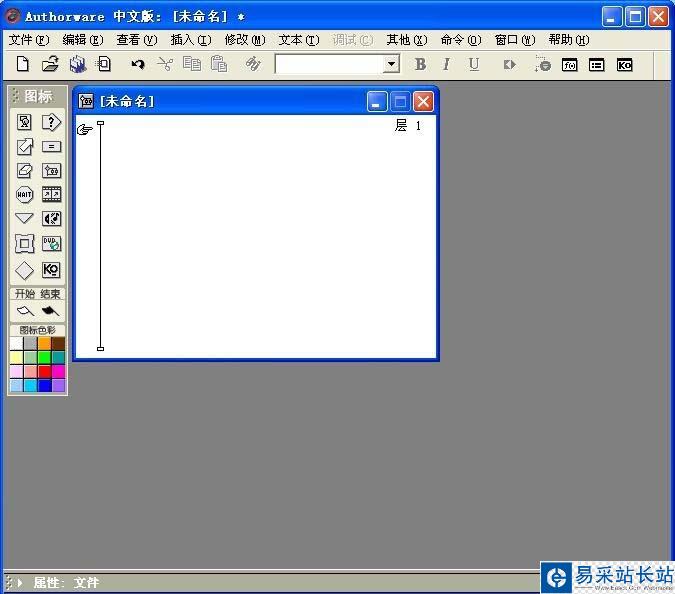
2、將圖標中的顯示圖標拉一個到右邊的流程線上,并將其命名為封面,我們要為課件插入一個封面;
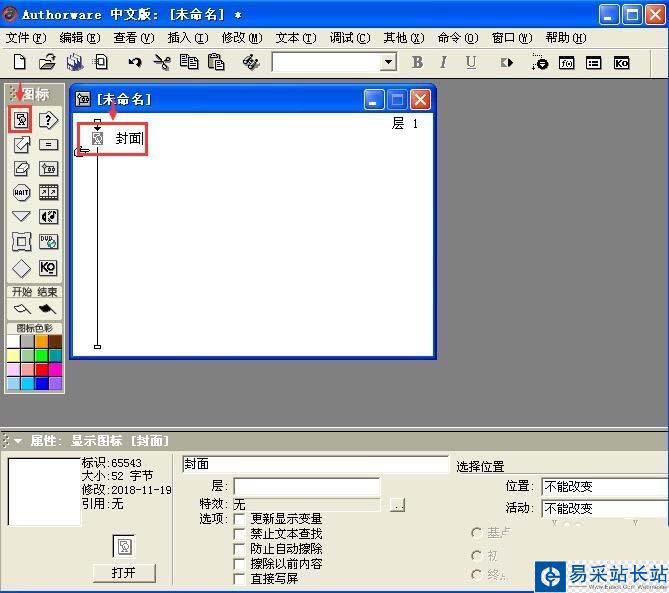
3、雙擊顯示圖標,打開演示窗口,這樣顯示圖標中創建的任何內容才有存放的容器,將會存放在演示窗口里;
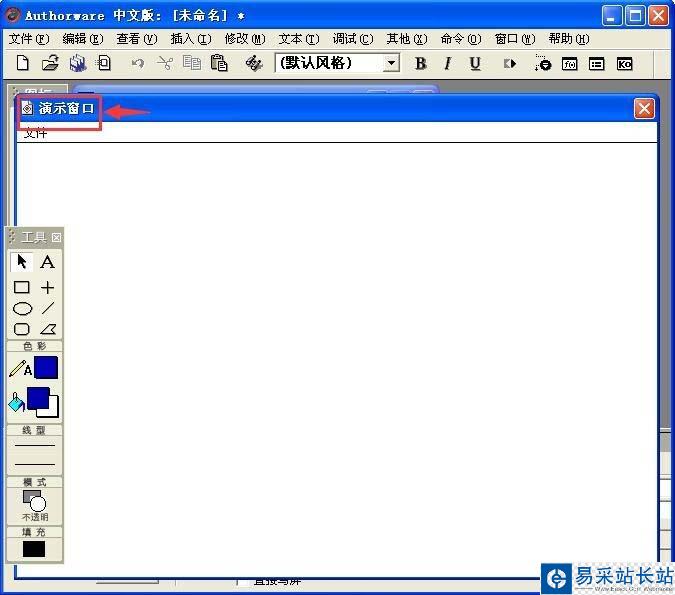
4、點導入按鈕;
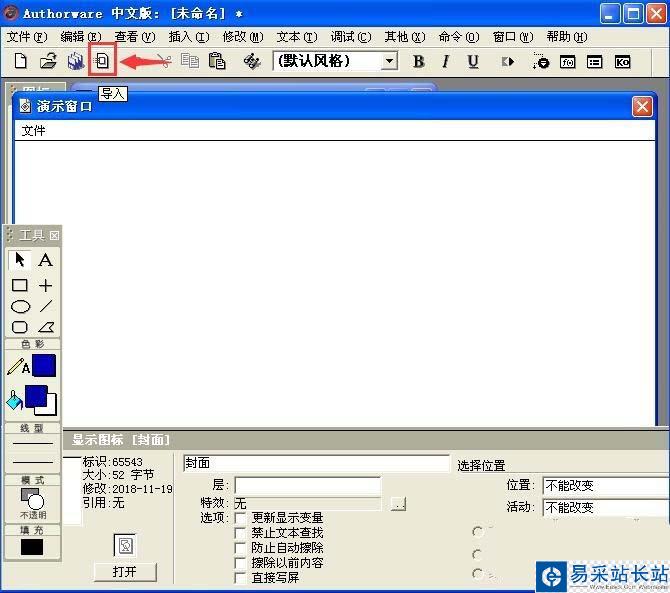
5、選中需要的圖片后,點導入;
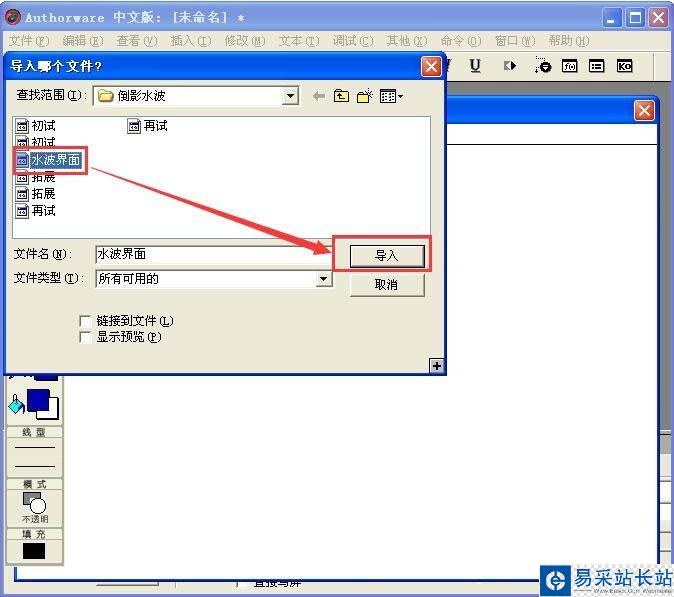
6、選中的圖片就導入到了Authorware中;
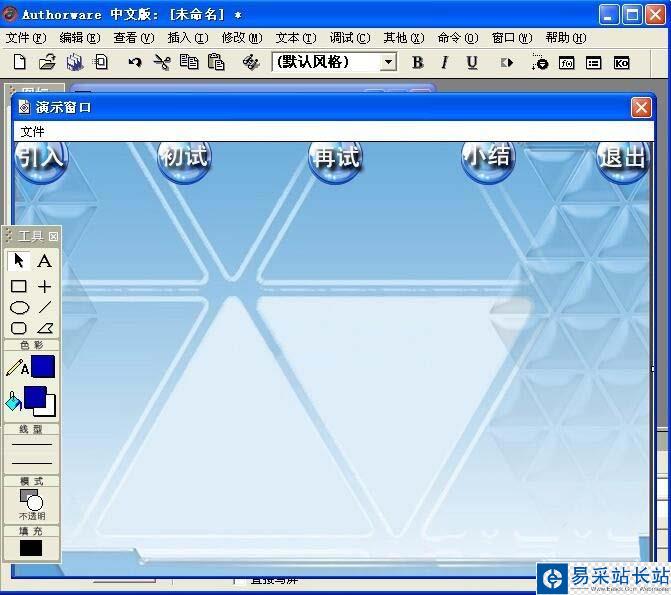
7、當我們不需要這張圖片,要將其擦除的話,我們可以在圖標中找到擦除圖標;

8、將擦除圖標拉到右邊的流程線上,目前擦除圖標是灰色的,因為還沒有給它指明擦除的對象;
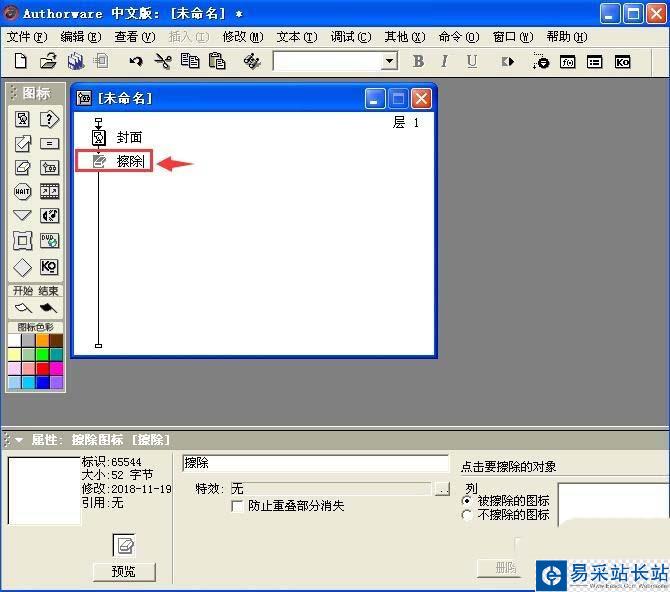
9、雙擊擦除圖標,打開演示窗口,呈現出剛才導入的課件封面圖;
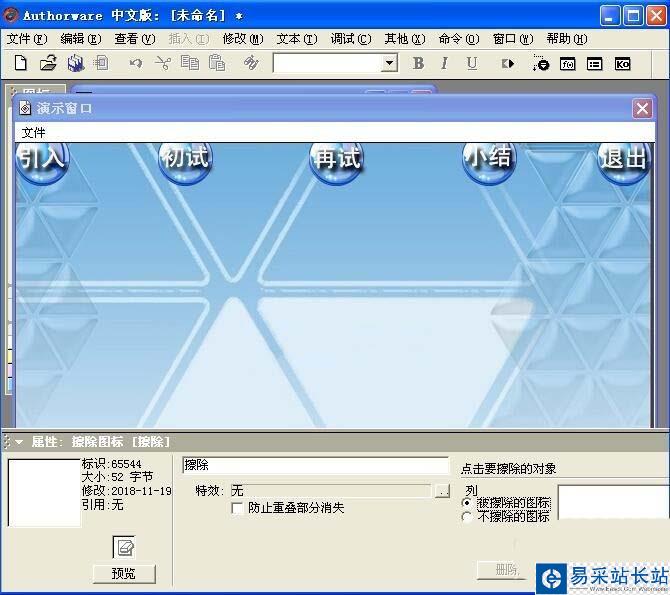
10、我們在要擦除的圖片上點一下,演示窗口的圖片就不見了,可以在下面的被擦除的圖標右邊看到我們的封面,說明擦除成功;
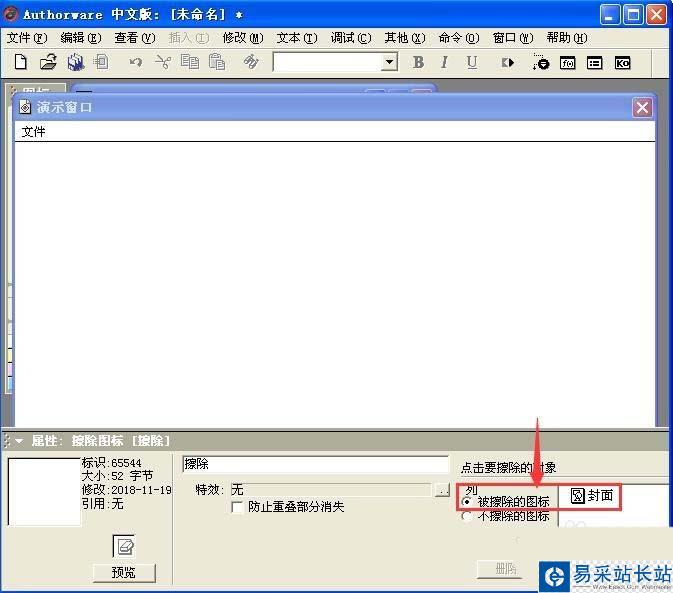
11、根據需要,我們還可以點擊特效右邊的灰色按鈕,設置擦除特效;
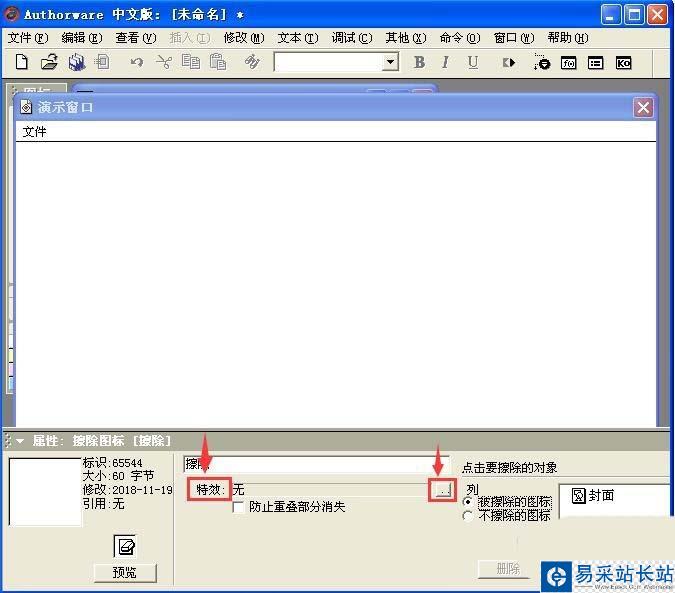
12、選擇一個特效后按確定;

13、點擊運行按鈕,就可以看到擦除的水平百葉窗效果。
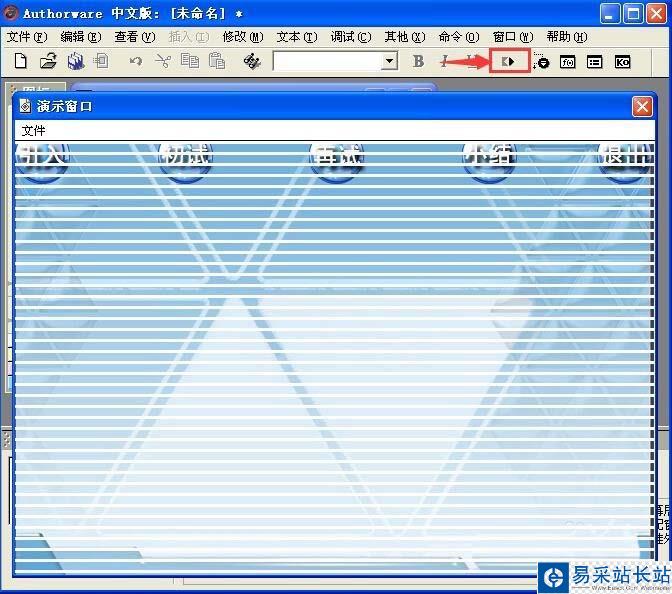
以上就是Authorware插入擦出圖標的教程,希望大家喜歡,請繼續關注錯新站長站。
相關推薦:
Authorware中怎么設置版權信息?
Authorware控件怎么插入并使用?
Authorware程序怎么導出xml文件?
新聞熱點
疑難解答
圖片精選